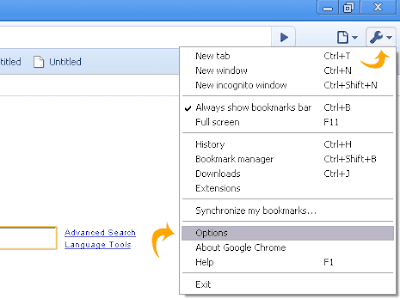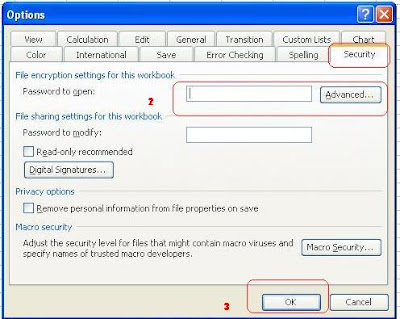நமது கணினியில் directory அல்லது கோப்புகள் போன்றவை தேவையில்லை என நினைத்தால், அவற்றை அழிக்கிறோம். அழிக்கப்பட்டவை recycle bin ல் (குப்பைத்தொட்டி) சேகரமாகும். அங்கேயும் சென்று empty recycle bin எனக் கொடுத்துக் காலி செய்கிறோம்.
Shift + Delete சேர்த்து அழித்தால் recycle bin க்குச் செல்லாமல் நேரடியான அழிவு.
இந்தச் செயல்கள் எல்லோருக்கும் தெரிந்திருக்கும்.
ஆனால் ஒரு திறமை வாய்ந்த தொழில்நுட்ப வல்லுனர் ஒரு பார்வை பார்த்தால் அவரிடம் உள்ள data recovery பயன்பாட்டின் மூலம் இப்படி அழிக்கப்பட்ட கோப்புகளை / directoryகளை மீட்டுவிடுவார்.
அழிக்கப்பட்ட இடத்தில் வேறு ஒரு தகவல் பதிவாகாமல் இருக்கும் வரையில் அதை மீண்டும் தருவித்துவிடலாம். இதனால் ஏதேனும் ரகசியத் தகவல்களை அழித்துவிட்டோம் என யாரும் மார்தட்டிக் கூறிவிட இயலாது.
அழிக்கப்பட்ட தடயத்தைக் கணினியின் hard disk மறக்கவே மறக்காது - எதுவரையில்? - புதிய தகவல்கள் ஏற்கனவே அழிக்கப்பட்ட அதே இடத்தில் மீண்டும் அமரும் வரையில்.
கோப்புகளை மீட்கச் செய்ய வழியே இல்லாமல் - ஒட்டுமொத்தமாக நிரந்தரமாக (அதி தீவிரமான நிரந்தரமாக) அழித்துக் காலி செய்வது எப்படி?
இதற்கு SDelete (Secure Delete) பயன்பாடு உதவுகிறது. Microsoft நிறுவனத்தின் இலவசப் பயன்பாடு இது.

தறவிறக்கம் செய்ய
இங்கே அழுத்தவும்.
மேலும் விபரங்கள் தெரிந்து கொள்ள
இங்கே செல்லுங்கள்.
இதே போல, மென் பொருள் பயன் படுத்தாமல் கோப்புகளை அழிக்க மற்றொரு வழி முறை :
நமது கணிணியில் உள்ள File ஐ , எந்த இடத்தில் அழிக்கிறோமோ, அதே இடத்தில், அழித்த File ன், பெயரிலேயே, போலியான File ஐ, Save செய்தால், பழைய இடத்தில் புதிதாக மற்றொரு File ஐ, வைக்கும் போது பழைய File க்கு பதிலாக (அதாவது போலியான ) File, Replace ஆகிவிடும்.
For Example :
நாம் முதலில், E Drive ல், Demo என்னும் Folder ல், உள்ள, kksamy.doc என்னும் word file ஐ, (தகவல்கள உள்ளது) Delete செய்து விட்டேன் என்று வைத்துக் கொள்வோம்.
நான் மீண்டும் அதே இடத்தில், E Drive ல், Demo என்னும் Folder ல், உள்ள, kksamy.doc என்னும் word file ஐ, Save செய்து விடுகிறேன். (இதில் எந்த விதமான தகவல்களும் இல்லை. போலியானது )
இப்போது, இந்த file ம், Delete செய்யப்பட்டால், அந்த பழைய file க்கு பதிலாக, இந்த புதிய file, Replace ஆகிவிடும். மீண்டும், Recovery software போட்டும் தேடும் போது, இந்த போலியான file தான் கிடைக்கும். Hard disk ஐ, கண்டு பிடித்தவர்கள் வந்தால் கூட, அந்த தகவல் உள்ள file ஐ, மீட்டு எடுக்க முடியாது. அதே போல,
txt file ஐ delete செய்தால் .txt என்று save செய்து Delete செய்யவும்
vob file ஐ delete செய்தால் .vob என்று save செய்து Delete செய்யவும்
dat file ஐ delete செய்தால் .datஎன்று save செய்து Delete செய்யவும்
doc file ஐ delete செய்தால் .doc என்று save செய்து Delete செய்யவும்
இந்த பதிவு பிடித்திருந்தால் பதிவில் சொல்லுங்கள்.